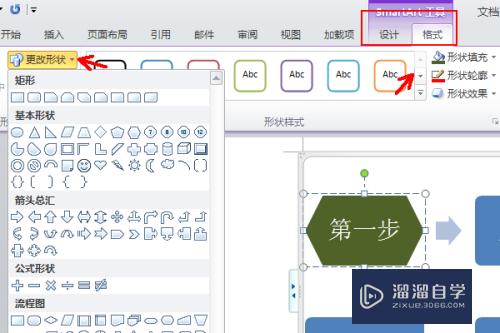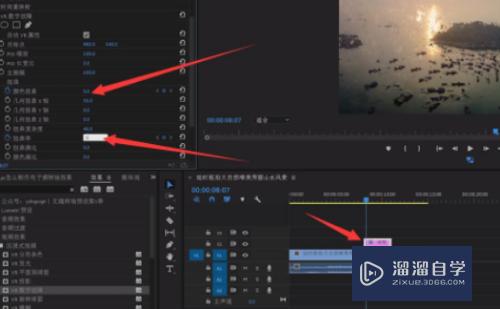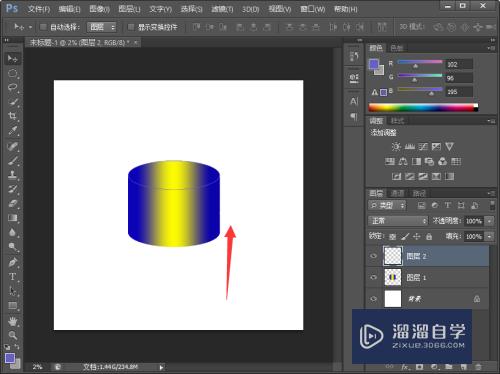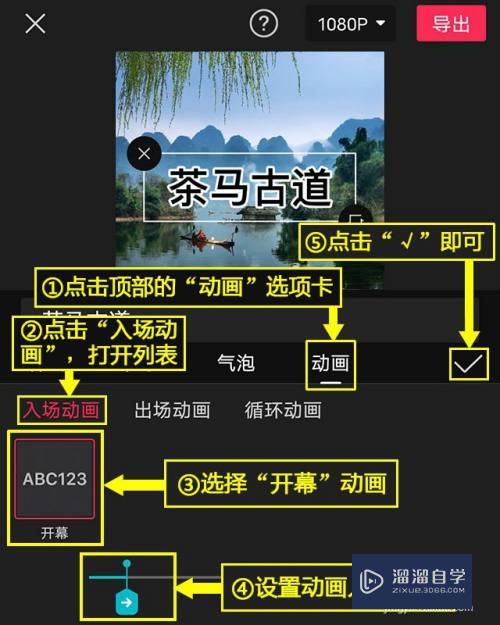CAD2018如何缩放图形(cad2018怎么缩放)优质
CAD2018是常用的机械制图软件。在进行图形绘制的过程中。为了更好的检查图形情况。或者大小的调整。我们都会需要使用到缩放工具。新手可能不了解CAD2018如何缩放图形?那么下面一起来看看具体操作方法吧!
想要玩转“CAD”。快点击此入口观看免费教程→→
工具/软件
硬件型号:雷神(ThundeRobot)911Zero
系统版本:Windows7
所需软件:CAD2018
方法/步骤
第1步
点击桌面上的AutoCAD2018软件图标。打开CAD2018绘图软件后。点下左上角的“文件”。找到里面的“新建”。
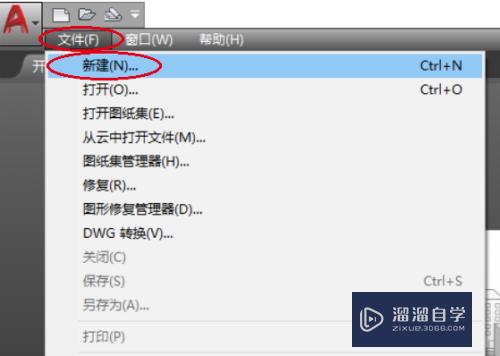
第2步
点“新建”。选择合适的模板。新建一个如图所示的绘图界面。利用圆命令快捷键C绘制一个直径100的圆。
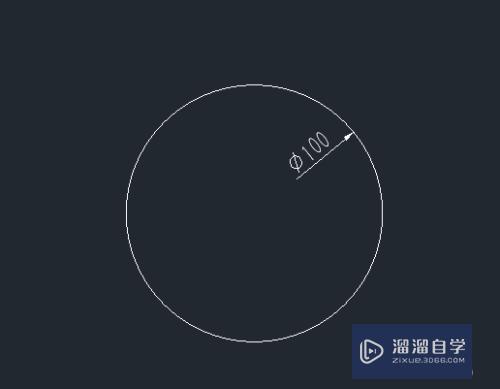
第3步
在菜单栏里面找到“修改”。点开找到里面的“缩放”。
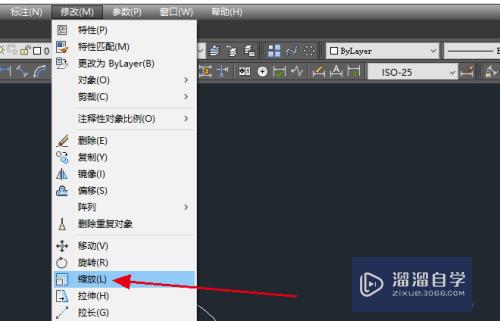
第4步
点缩放命令。这时候提示选择对象。选择之前画的圆作为对象。
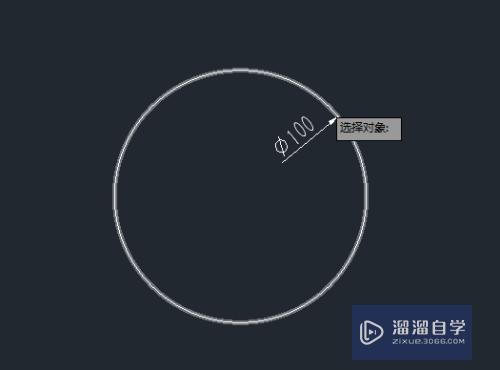
第5步
接着提示指定基点。这里选择圆心作为基点。
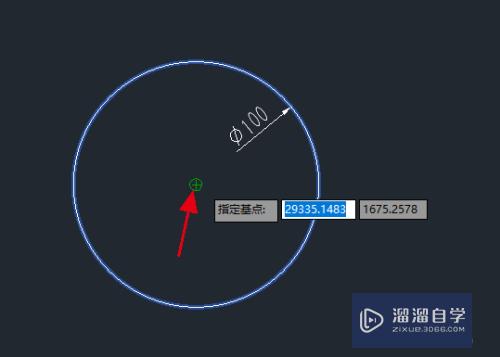
第6步
按空格键。输入缩放比例因子。这里输入2。
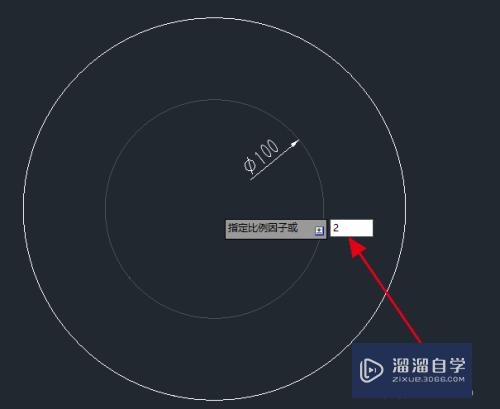
第7步
按空格键。这时候一个直径200的圆就缩放好了。效果如图所示。
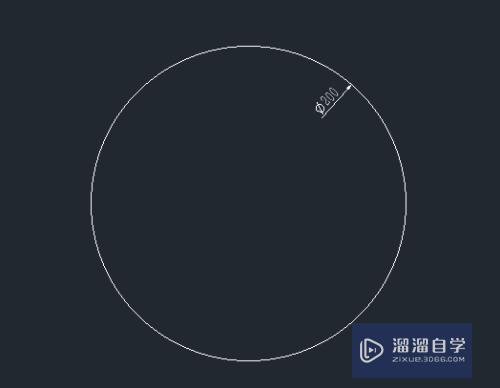
第8步
还有一种比较方便的方法。直径运用缩放快捷键SC。后面的步骤和上面的步骤4-7一样。
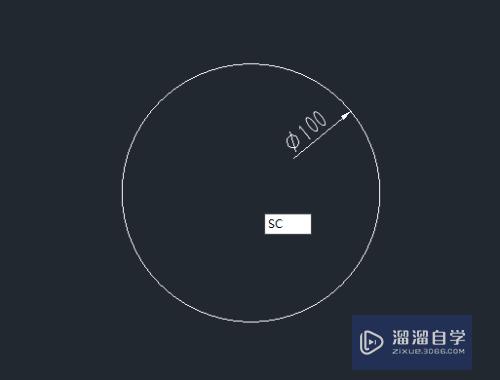
以上关于“CAD2018如何缩放图形(cad2018怎么缩放)”的内容小渲今天就介绍到这里。希望这篇文章能够帮助到小伙伴们解决问题。如果觉得教程不详细的话。可以在本站搜索相关的教程学习哦!
更多精选教程文章推荐
以上是由资深渲染大师 小渲 整理编辑的,如果觉得对你有帮助,可以收藏或分享给身边的人
本文标题:CAD2018如何缩放图形(cad2018怎么缩放)
本文地址:http://www.hszkedu.com/70984.html ,转载请注明来源:云渲染教程网
友情提示:本站内容均为网友发布,并不代表本站立场,如果本站的信息无意侵犯了您的版权,请联系我们及时处理,分享目的仅供大家学习与参考,不代表云渲染农场的立场!
本文地址:http://www.hszkedu.com/70984.html ,转载请注明来源:云渲染教程网
友情提示:本站内容均为网友发布,并不代表本站立场,如果本站的信息无意侵犯了您的版权,请联系我们及时处理,分享目的仅供大家学习与参考,不代表云渲染农场的立场!